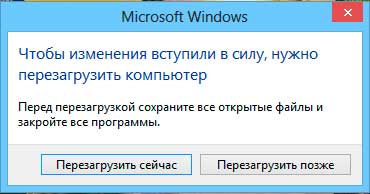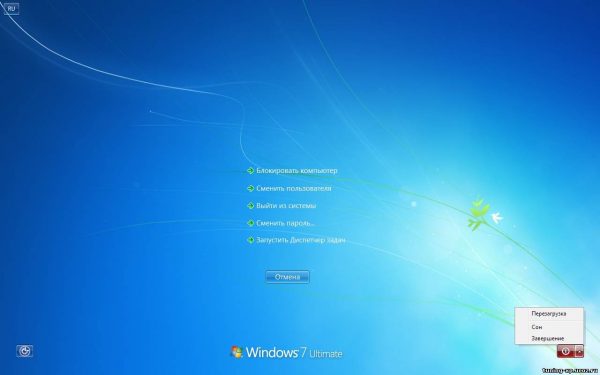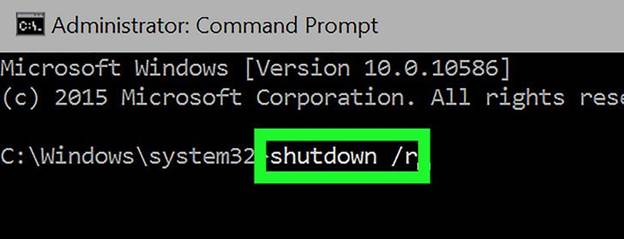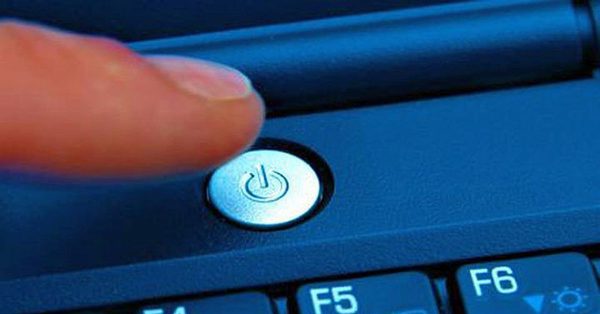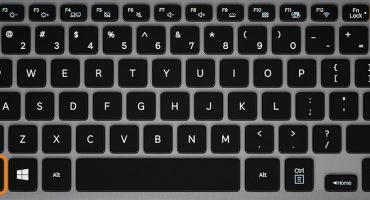Os laptops se tornaram parte integrante da vida diária de todas as pessoas. Comparado a um computador de mesa comum, eles são mais leves, mais convenientes e mais confortáveis de mover.
Freqüentemente, é necessária uma reinicialização para restaurar a operação correta do sistema operacional do laptop. Isso acontece ao instalar drivers, software, jogos ou software. Alguns casos envolvem uma reinicialização forçada exclusivamente para eliminar o congelamento do dispositivo e devolvê-lo ao estado de funcionamento. Este artigo mostrará como reiniciar o seu laptop.
Reinicie com um atalho de teclado
Geralmente, devido a falhas no sistema, a funcionalidade completa do laptop para de funcionar, incluindo o touchpad ou o mouse do computador. O que fazer quando situações semelhantes ocorrem e uma reinicialização normal não pode ser executada? Para reiniciar a máquina, você pode pressionar simultaneamente as teclas de atalho: Ctrl + Alt + Delete. Normalmente, reiniciar dessa maneira leva a uma recuperação completa do laptop. Chamar um comando leva a uma janela na tela na qual, além das ações básicas (desligamento, reinicialização, suspensão), é possível usar o gerenciador de tarefas, bloquear o usuário do dispositivo ou alterar o perfil da conta.
Existem outros atalhos de teclado para diferentes versões do Windows.
Reinicie no Windows 7
1 caminho - Win +L
Para reiniciar o laptop, vale a pena deixar a conta de usuário do sistema. Isso pode ser feito pressionando a combinação de botões Win + L. O laptop salta automaticamente para o menu que contém as contas do sistema.
Você deve desligar o dispositivo clicando na tecla de controle Tab no ícone correspondente. Em seguida, usando as setas do teclado e o botão Tab para mover o cursor, você precisa ir ao menu de contexto em que precisa selecionar a opção "Reiniciar o computador".
2 vias - Alt +F4
Depois de pressionar a combinação quente Alt + F4, uma caixa de diálogo aparece na tela do laptop. Usando as setas, selecione o item adequado para reiniciar o dispositivo. Se algum aplicativo em execução impedir o desligamento do dispositivo, isso poderá ser evitado usando o mesmo atalho de teclado.
3 vias - Ctrl +Alt +Excluir
Pressionar a combinação de teclas Ctrl + Alt + Delete também leva à aparência de uma caixa de diálogo. No canto inferior direito da tela, há um rótulo vermelho no qual você precisa clicar usando o botão de controle Tab. Para abrir o menu de contexto, use Tab para mover-se pela tela de um comando para outro e com setas. No menu, selecione a opção para reiniciar o dispositivo.
Reinicie no Windows 8
A oitava versão do Windows é fundamentalmente diferente das demais no conteúdo e na interface do menu Iniciar. Portanto, os métodos de reinicialização são um pouco diferentes dos métodos usuais.
Método 1 - Ctrl +Alt +Excluir
Essa combinação abre a janela do antivírus interno "Segurança do Windows".Em seguida, o usuário deve escolher uma das duas maneiras mais convenientes. A primeira delas: usando o botão de controle Tab, o cursor do mouse deve ser instalado no botão "Desligar o computador". Usando as setas, você precisa fazer a transição para a opção de reinicialização do dispositivo e confirmar sua escolha. Segundo: você precisa sair da conta de usuário usando as setas e, usando a tecla Tab, selecione o ponto de desligamento do dispositivo.
Método 2 - Win +X
Para reiniciar a versão do sistema 8.1 e superior, é necessário fixar o atalho de teclado Win + X. Após a conclusão da operação, uma caixa de diálogo é aberta, onde você deve ir para o item "Desligue o computador ou saia da sessão". Movendo pressionando as setas no monitor, você deve mover o cursor para a opção "Reiniciar" e confirmar a seleção.
Método 3 - Alt +F4
Você pode reiniciar o sistema pressionando Alt + F4. No menu de desligamento do dispositivo técnico, selecione "Reiniciar" ou "Reiniciar".
Reinicialize no Windows 10
Método 1 - Win +X
Pressionar os botões Win + X exibirá uma janela de seleção no monitor. Nesta janela, usando as setas, você precisa prosseguir com o desligamento do dispositivo.
Método 2 - Alt +F4
Pressionar a combinação de teclas leva ao aparecimento de uma janela de seleção na tela, onde, usando a seta do teclado, você precisa acessar o ícone de desligamento do dispositivo e confirmar a seleção. Em seguida, trabalhando com a caixa de diálogo exibida, vá para o botão "Reiniciar" e confirme a seleção novamente.
Método 3 - Ctrl +Alt +Excluir
Uma das maneiras mais fáceis de reiniciar um computador é usar o atalho de teclado Ctrl + Alt + Delete, como no parágrafo anterior. Usando as setas, você precisa acessar a conta de usuário do laptop, onde no canto inferior da tela à direita haverá uma janela para desligar o dispositivo. Essa janela deve ser selecionada pressionando a tecla de controle Tab. Depois disso, resta apenas confirmar a sua escolha e prosseguir para a "Reinicialização" do dispositivo.
Como reiniciar o laptop se congelar
Se o laptop estiver muito congelado, não será possível reiniciar usando os atalhos do teclado. Um congelamento do dispositivo pode ser uma conseqüência de vírus e ameaças no dispositivo, falta de recursos do sistema para que o dispositivo funcione corretamente ou alguns programas podem falhar. Um congelamento de laptop pode ser acompanhado por um som desagradável. A dificuldade em eliminar esse problema surge devido à falta de um botão de reinicialização, diferente de um computador pessoal.
Como reiniciar através do gerenciador de tarefas
Tendo constatado que o laptop está congelado, você não deve recorrer imediatamente a métodos fundamentais. Primeiro de tudo, você sempre deve chamar o comando Ctrl + Alt + Delete. Se o gerenciador de tarefas aparecer na tela, é possível evitar uma reinicialização forçada do dispositivo. Nesse caso, você deve parar de executar o programa que causou o congelamento do dispositivo. Se essa abordagem não ajudar, no gerenciador de tarefas, você precisa clicar no botão "Concluir trabalho".
Reinicie usando a linha de comando
Se o método anterior não ajudou, é necessário usar uma opção mais avançada e radical para executar uma reinicialização do sistema - trabalhe com a linha de comando. Isso requer:
- Use os atalhos de teclado do Win + R para chamar a linha de comando.
- No prompt de comando que é aberto, digite shutdown / r.
- Use as setas para selecionar “OK” e pressione Enter.
Reinicie usando a tecla liga / desliga
Freqüentemente, quando o sistema congela, ele para de responder a qualquer comando emitido pelo teclado ou pelo touchpad. Portanto, métodos anteriores podem não fornecer resultados. Então você precisa desligar o sistema à força. Para fazer isso, mantenha pressionada a tecla liga / desliga por alguns segundos. Depois de desligar o dispositivo, solte o botão e pressione novamente.
O instrumento de carregamento deve exibir uma mensagem de cancelamento. Para continuar, você precisa alternar para o modo normal usando as teclas para cima e para baixo e pressione Enter.
Este método não é desejável, pois seu uso pode levar a erros graves do sistema.
Reiniciando desconectando a bateria
Há momentos em que um laptop para de responder a influências externas. Então você deve desconectar a bateria do dispositivo para que ela reinicie. Isso pode afetar adversamente o desempenho adicional do dispositivo: falha da fonte de alimentação ou dos controladores na placa-mãe. Portanto, é recomendável fazer isso apenas em casos extremos.
Você precisa verificar se o laptop está desconectado e só depois remover a bateria. Para não danificar o dispositivo, é melhor não remover a bateria, mas simplesmente espere até que o dispositivo reinicie naturalmente após uma descarga completa.
Reinicialização da agulha
Alguns modelos de dispositivos estão equipados com um orifício especial na parte inferior. Ao inserir uma agulha lá, o dispositivo será reiniciado à força.
Reiniciando um computador bloqueado
Se o laptop estiver bloqueado por um motivo ou outro, você poderá reiniciá-lo. No canto inferior direito da tela, há um ícone que simboliza o login. Parece um radar radiante. O botão de desligamento pertence ao mesmo grupo de ícones. É necessário executar uma reinicialização do sistema. Ao clicar nele, as seguintes opções aparecem na tela: modo de suspensão, reinicialização e desligamento.
Reinicie no modo de segurança
O início do processo de reinicialização no modo de segurança coincide com o processo normal de reinicialização, ou seja, você precisa clicar no botão "Iniciar". Selecionando as opções do item "Shutdown", clique em "Reboot". Quando o laptop iniciar, pressione a tecla de função F8 até o logotipo do Windows aparecer na tela. Se tudo for feito corretamente, um menu de opções adicionais de inicialização será exibido. Se o dispositivo exigir uma senha antes de iniciar, o menu será exibido após o desbloqueio.
Reiniciando com um programa
Para a conveniência de reiniciar o laptop, você pode usar vários gadgets e utilitários para ajustar a operação do dispositivo em um determinado momento. Este método não é considerado comum, mas muito conveniente de usar.
Por exemplo, para usar o utilitário Slidetoshutdown, você precisa pressionar a combinação de teclas Win + R e inserir a linha slidetoshutdown.exe. Depois de clicar na opção "OK", a seguinte mensagem aparece na tela: "Passe o dedo para desligar o computador". Basta arrastar o texto para baixo para iniciar a reinicialização do dispositivo.
Instrução video
Você pode aprender mais sobre o tópico de reiniciar um laptop usando um vídeo no YouTube:
O vídeo descreve como reiniciar usando atalhos de teclado. Segundo as estatísticas, os usuários de computador preferem usar os botões de atalho, para que o vídeo se torne relevante.